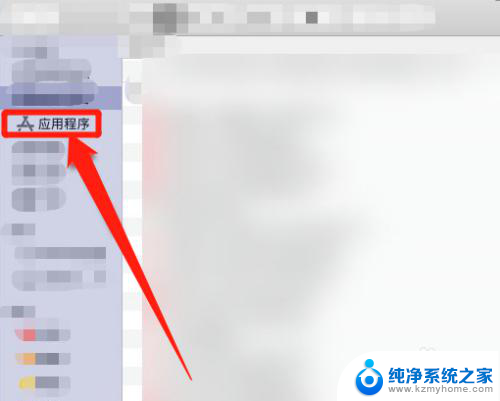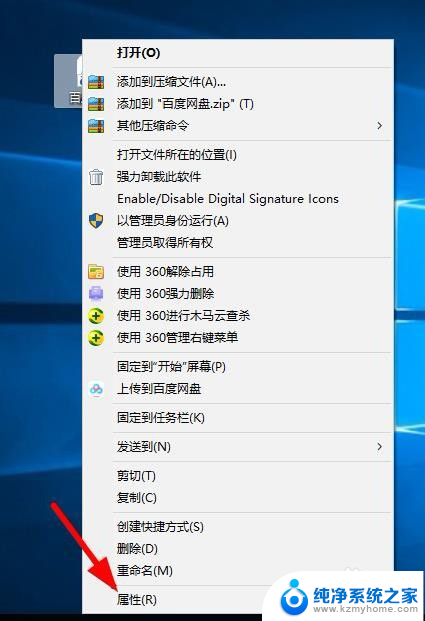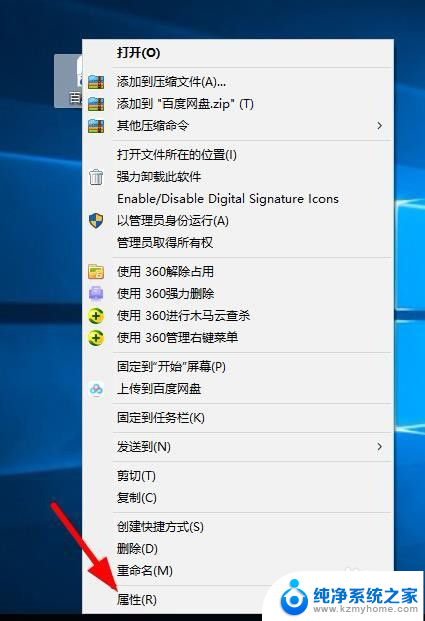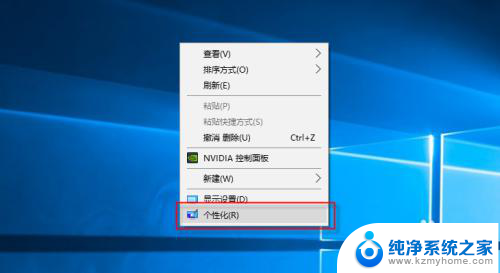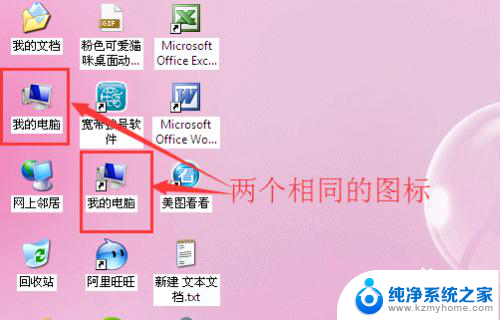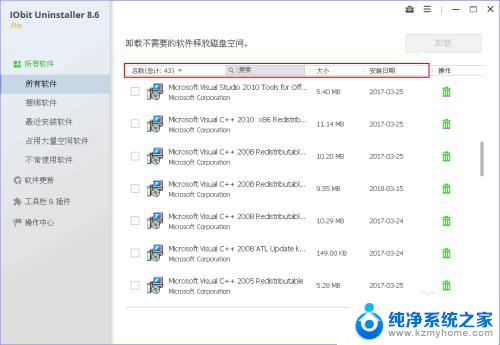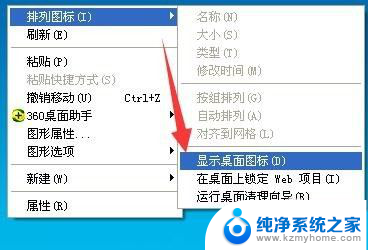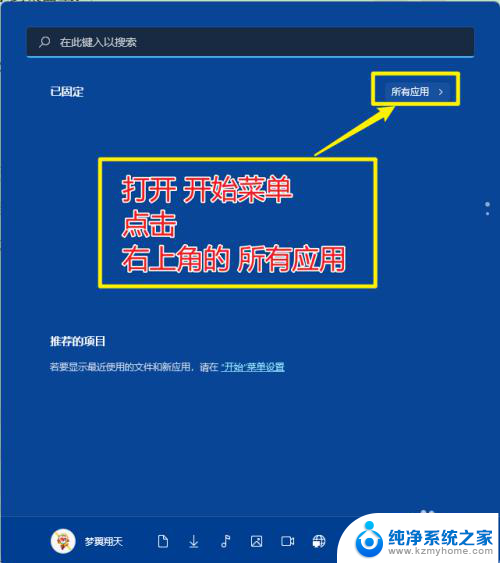没有图标的软件怎么删除 电脑桌面没有图标的软件如何卸载
更新时间:2023-11-27 12:06:28作者:yang
没有图标的软件怎么删除,电脑桌面上安装了很多软件,但有时我们可能会遇到一些没有图标的软件,这些软件可能是我们不小心下载或安装的,也可能是一些无用的程序。没有图标的软件却没有明显的卸载选项,这给我们的电脑带来了一些困扰。面对这种情况,我们应该如何删除这些没有图标的软件呢?本文将为大家介绍一些简单的方法,帮助您轻松卸载这些软件,让您的电脑桌面更加整洁。
步骤如下:
1、加归电脑桌面
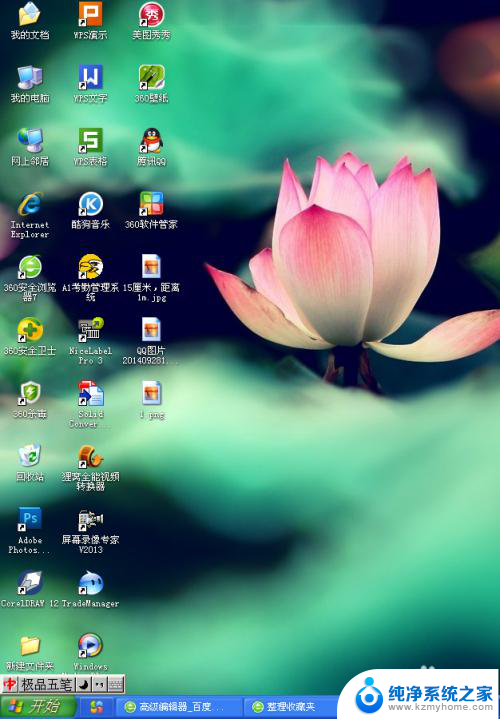
2、在左下角开始处的控制面板

3、弹出这样的框架

4、选择增加/删除程序

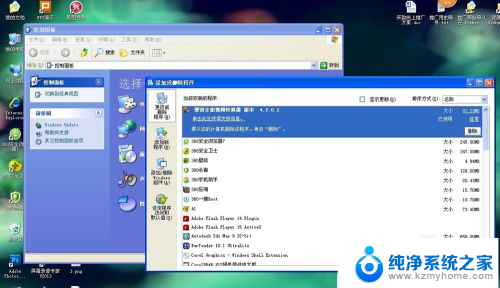
5、选择你想要删除的软件,你电脑有的任何程序都可以去除。在这里可以很快干净的帮你去除你不要的软件。

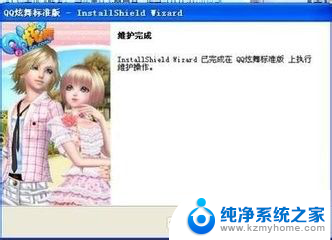
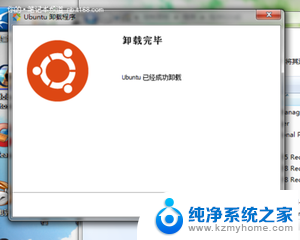
以上就是没有图标的软件怎么删除的全部内容,如果你遇到了这种问题,不妨试试以上方法来解决,希望对大家有所帮助。